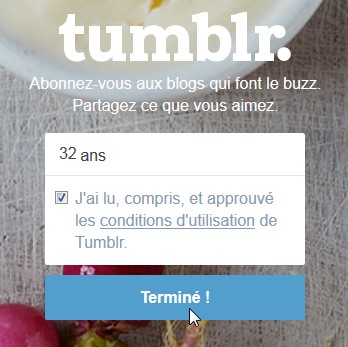Ancien Article Tumblr
Ajouté par Jean-Baptiste | No Comments
Vous avez besoin d’un site web pour présenter votre activité ? d’un outil d’édition simple pour centraliser pour votre prise de parole sur Internet que vous soyez à la maison ou au bureau derrière un PC / Mac, ou à l’extérieur derrière un mobile.
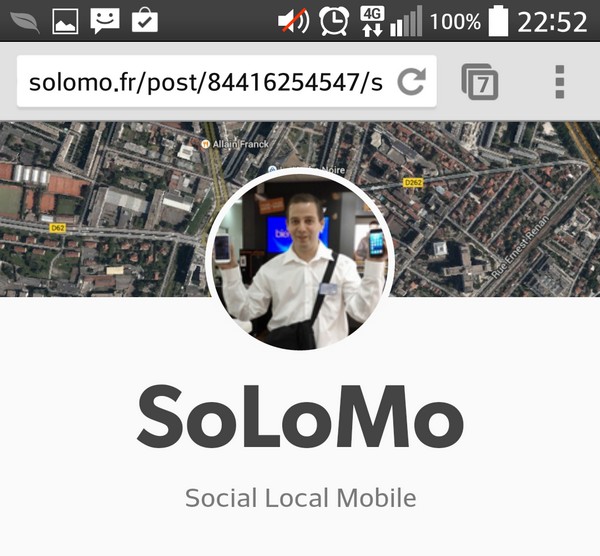
Vous n’avez pas le temps d’installer un WordPress, pas le temps de blogueur de longs articles, pas le temps d’être actif sur 3 réseaux sociaux, pas d’argent à mettre pour un site Internet clé en main. Tumblr outil de blogging gratuit pourrait je pense bien vous dépanner. Nous allons voir dans ce tuto comment l’optimiser pour un usage professionnel.
Au Sommaire :
- Pourquoi créer un site avec Tumblr ?
- Prérequis pour créer un site pro
- Créer un compte Tumblr
- Créer un Tumblr
- Rédiger un article depuis son PC
- Ajouter des pages
- Personnaliser son design
- Ajouter un domaine perso
- Partage automatique Facebook et Twitter
- Analytics et commentaires
- Partager une photo, un lien, du texte sur mobile
- Des questions sur Tumblr ?
1- Pourquoi créer un site avec Tumblr ?
Voici 5 bonnes raisons qui font de tumblr l’outil le plus simple pour gérer votre communication en ligne :
- La création d’un Tumblr se fait en moins de 5 minutes
- Hébergement gratuit et sans publicité
- Outil optimisé pour publication depuis un mobile
- Gestion centralisée de vos communautés : un post sur Tumblr peut être relayé automatiquement sur vos comptes twitter et facebook
- Articles optimisés pour Google (Référencement naturel) et les mobiles (responsive web design)
2- Prérequis pour créer un site pro avec Tumblr
Pour transformer un tumblr en site pro, vous aurez besoin en plus :
- d’un compte Twitter, d’une page Fan Facebook
- d’un compte Google Analytics (suivi d’audience), d’un compte Disqus (ouverture des commentaires)
- d’un nom de domaine en .fr ou .com
- de l’appli mobile Tumblr
- d’un PC ou d’un Mac la 1ère fois pour la configuration d’un tumblr et d’un mobile ensuite pour la gestion quotidienne
3- Créer un compte Tumblr
Pour créer votre premier blog tumblr, connectez-vous à cette adresse depuis un PC ou un Mac : https://www.tumblr.com/register
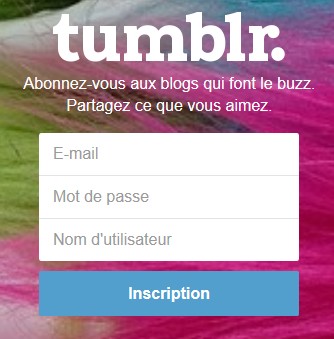
Il faut que vous renseignez votre email, un mot de passe, et un nom d’utilisateur (qui sera le nom de votre 1er tumblr, ici j’ai mis creerunsitepro)
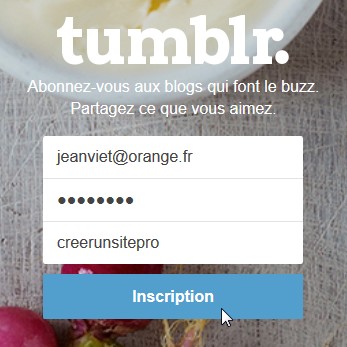
Il faut également que vous indiquiez votre âge et que vous validiez les conditions d’utilisation (case à cocher)
Pensez également à valider votre création de compte en cliquant sur le lien email que tumblr vous aura transmis
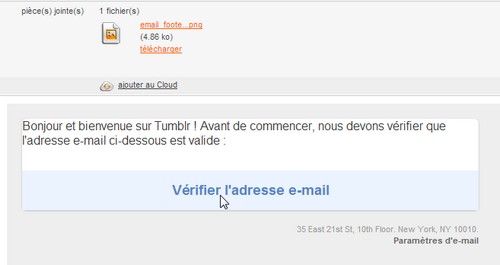
4- Créer un tumblr
Une fois votre compte tumblr créé, votre blog creerunsitepro.tumblr.com sera prêt à être édité, il faudra lui ajouter :
- Un titre
- Un slogan (description)
- Un avatar
- Un fond
Voici les différentes étapes en vidéo :
5- Rédiger un article depuis son PC
On va maintenant rédiger un premier article avec du texte, une image et des liens. Pour se faire allez dans votre Dashboard et cliquez sur « Texte »
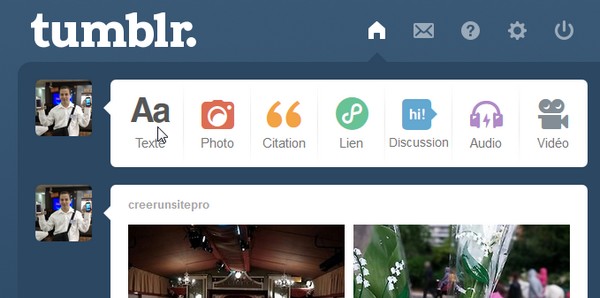
Voici les instructions en vidéo pour réaliser votre premier article sur Tumblr.
6- Ajouter des pages
Vous pouvez aussi avoir envie de rajouter quelques pages statiques sur votre Tumblr pour vous présenter (page à propos) ou pour qu’on vous contacte (page contact).
Allez dans Personnaliser depuis votre Dashboard
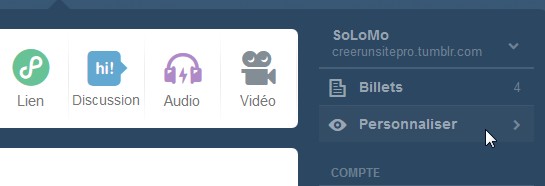
Dans Personnaliser, scrollez sur la gauche jusqu’à ce vous voyez apparaître le lien ajouter une page, cliquez dessus
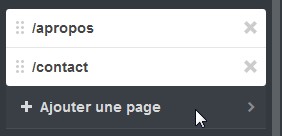
Et remplissez votre page en cochant la case afficher un lien vers cette page, ajoutant un bout de texte à l’URL, un titre, et un texte
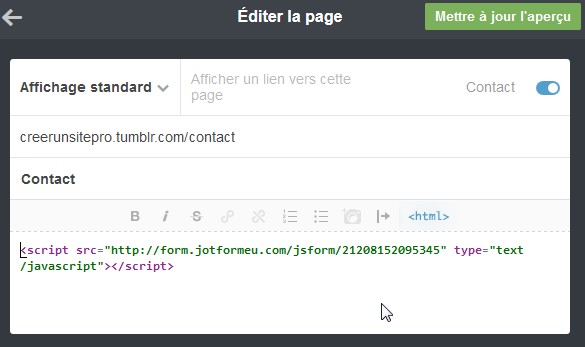
Si vous voulez insérer un formulaire de contact, je vous recommande d’uiliser un javascript que vous aurez créé sur le site jotform.com
7- Personnaliser son Design
Dans le menu Personnaliser, vous avez plusieurs entrées qui vont vous permettre de créer votre design de site sur mesure
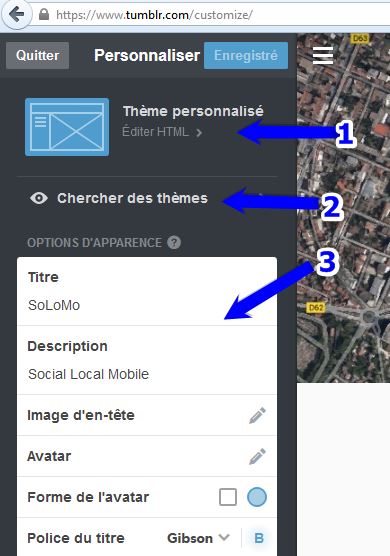
Vous pouvez :
- Changer de thème par défaut (2)
- Editer le code HTML (1) pour faire du fine tuning niveau code
- Modifier les paramètres de base dans options d’apparence (3) : image de fond, avatar, police,…
Personnellement, je n’ai pas touché au thème par défaut (Optica) qui me convenait très bien, j’ai en revanche :
– légèrement jouer avec les options d’apparence (avatar rond)
– modifier le code pour optimiser les titres des posts pour Google (2 : Titre du post en 1er) et Twitter (1: twitter cards de type summary large image)
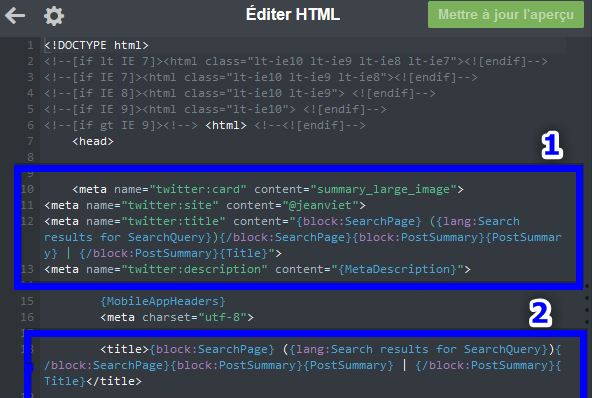
– Et j’ai fait en sorte que les boutons de promo de tumblr disparaissent (s’abonner + logo tumblr)

Dans options avancées, il faut mettre l’option Promouvoir Tumblr à off.
8- Ajouter un domaine perso
Maintenant que nous n’avons plus la marque Tumblr qui s’affiche, nous allons pouvoir ajouter notre propre nom de domaine. Pour se faire il faut pointer depuis votre registrar les paramètres CNAME et A vers Tumblr.
Voici ce que j’ai fait par exemple dans la zone DNS côté OVH pour un domaine en .fr
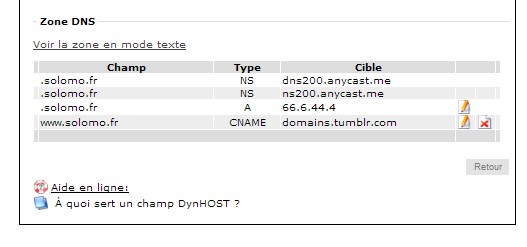
Ensuite côté Tumblr, vous devez faire cela dans Paramètres
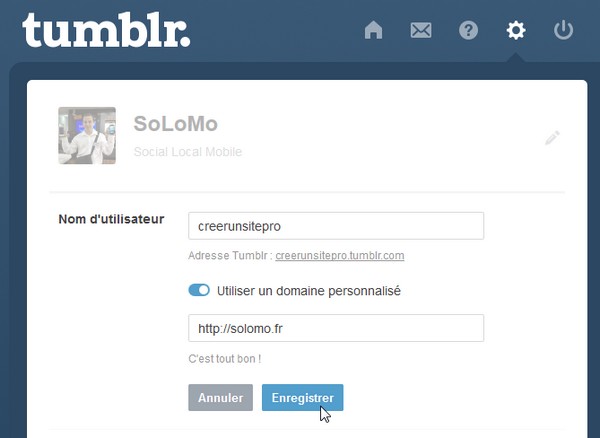
Comme la propagation des DNS prend du temps pour que tous réseaux aient l’information (entre 24 et 48h), je vous recommande d’enregistrer le domaine sur tumblr qu’après 48h.
Vous pouvez vérifier la bonne propogation de vos DNS sur https://www.whatsmydns.net/

Il y a encore quelques réseaux qui ne répondent pas à l’heure où j’écris cet article (changement DNS fait en début de journée)
9- Partage automatique Facebook, Twitter
Dans paramètres, vous pouvez aussi activer le partage automatique de vos article sur Twitter et Facebook (page d’entreprise ou compte perso)
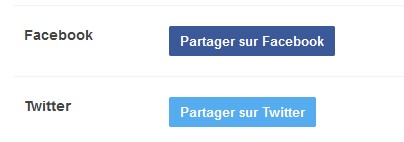
10- Suivi analytics et commentaires
Si vous souhaitez suivre vos audiences avec Google analytics, vous pouvez créer une entrée dans Google Analytics pour votre tumblr
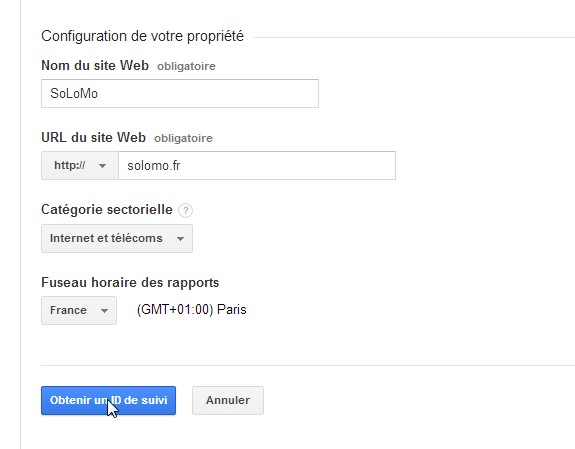
et ajouter votre ID analytics dans personnaliser.
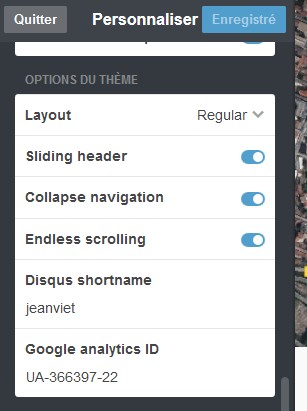
Pour activer les commentaires, il faut passer par Disqus, si vous avez déjà un pseudo dessus, il suffit de l’ajouter comme ci-dessus dans Disqus shortname.
11- Partager une photo, un lien, du texte depuis son mobile
Le plus souvent, vous serez amené à partager des liens, des photos, des citations depuis votre mobile. Pour se faire installez l’application Tumblr iOS, Android, ou Windows phone.
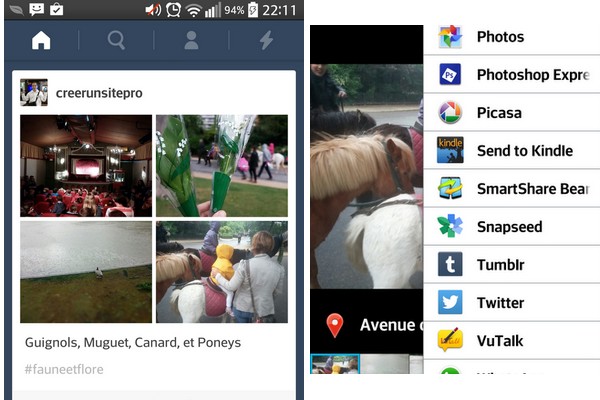
Et ensuite libre à vous d’écrire un petit texte depuis l’appli ou de simplement utiliser les fonctions de partage natives à votre téléphone.
12- Des questions sur Tumblr ?
Je pense avoir balayé dans ce tutoriel tous les points importants pour transformer votre tumblr en site pro. Si vous avez des questions spécifiques sur tumblr, n’hésitez pas à réagir dans les commentaires, je me ferai un plaisir de vous apporter la meilleure réponse dans les plus brefs délais.
Pour visiter mon tumblr c’est par ici : creerunsitepro.tumblr.com
Filed Under: